
A veces no necesariamente se trata de esconder algo de malo en el celular, sino proteger lo que consideramos privado, íntimo o confidencial de personas curiosas. Para ocultar fotos, imágenes, videos, notas de voz, llamadas grabadas, documentos o en general cualquier tipo de archivo en Android, existen varios métodos, algunos donde ni siquiera será necesario instalar una aplicación, aunque una app siempre es más rica en funciones y brinda más posibilidades, como proteger los archivos con clave.
1. Carpeta oculta
Este es el mejor método si te gusta la organización clásica por carpetas y tienes varios archivos que ocultar. Con el administrador de archivos de tu Android, crea una nueva carpeta en el directorio que desees en el almacenamiento. Mueve todos los archivos que quieres ocultar dentro de esa carpeta y finalmente, precedido del nombre de la carpeta (que puede ser cualquier nombre), coloca el símbolo de punto (.). Ese punto antes del nombre es lo que hace que, tanto la carpeta como los archivos dentro, sean invisibles en el dispositivo u otras apps.
Este método es útil si quieres ocultar una carpeta de fotos íntimas en la Galería, Google Fotos o en la carpeta de imágenes de WhatsApp. También puedes usarlo para evitar que las grabaciones de voz aparezcan en el reproductor de música. Puedes aplicar este concepto con cualquier clase de archivo.
La desventaja de este método es que esta carpeta oculta y sus archivos se pueden hacer hacer visibles en un administrador de archivos que tenga activada la opción de «Mostrar archivos ocultos», como se ve arriba.
Archivo .nomedia
Esta simplemente es una variante del método anterior. Consiste en crear un archivo con el nombre .nomedia, el cual se deberá colocar dentro de la carpeta que contiene los archivos que se desea ocultar. Algunos gestores de archivos como Solid Explorer ofrecen la opción para crear un archivo desde cero, que es lo que necesitamos aquí. Si tu app de archivos no ofrece tal opción, puedes usar este archivo .nomedia y copiarlo dentro de la carpeta que contiene los archivos que quieres ocultar, como lo expliqué ya en este artículo.
Al igual que el truco anterior, con el archivo nomedia lo que se está haciendo es ocultar esos archivos a Android. Con esto el sistema entiende que no debe mostrar estos archivos en ninguna aplicación, sea Galería, Reproductores multimedia, etc.
Sin embargo, la desventaja es la misma, que se podrían ver desde un explorador de archivos con la visualización de archivos ocultos activada. Sin embargo, los archivos no se podrán visualizar en otras aplicaciones, ya que no tienen esta función de ver archivos ocultos.
2. Aplicaciones para ocultar archivos
Como vimos, los métodos anteriores no son infalibles y una persona con conocimientos podría ver nuestros archivos ocultos simplemente usando un administrador de archivos decente. Para solucionar aquello necesariamente debemos valernos de aplicaciones como Carpeta Segura (Samsung), Andrognito, KeepSafe o Vaulty, que permiten ocultar dentro de ellas todos los archivos que queramos, de modo que no sean visibles en ninguna parte del celular. Y para poder visualizar esos archivos es necesario ingresar la contraseña de acceso, que debe ser configurada previamente. Para mantener discreción, se puede ocultar la app en el sistema, aunque esto se puede hacer de varias maneras.
3. Encriptar y/o comprimir archivos con contraseña
Encriptar un archivo consiste en «fusionarlo» con una clave de seguridad, de modo que sus datos resulten irreconocibles, incluso aunque alguien lo tuviera en su completo poder. Una vez cifrado y cambiado su nombre, el archivo pasará desapercibido para cualquiera, y los más listos no podrán ver lo que contiene aunque se dieran cuenta de que esconde algo.
Para encriptar archivos, la mejor aplicación que existe (y de hecho prácticamente la única decente) es Solid Explorer. Sin embargo, su desventaja es que es una app de pago (aunque tiene un período de prueba gratuito).
La alternativa a encriptar archivos en Android es comprimir el archivo y establecer una contraseña para su descompresión y visualización. Lo bueno de este método es que al comprimir el archivo incluso ahorrarás algo de espacio de almacenamiento.
file:///sdcard/, o cómo ver y abrir tus archivos en el navegador
Andrognito esconde tus archivos y carpetas con un PIN y modo «invisible»
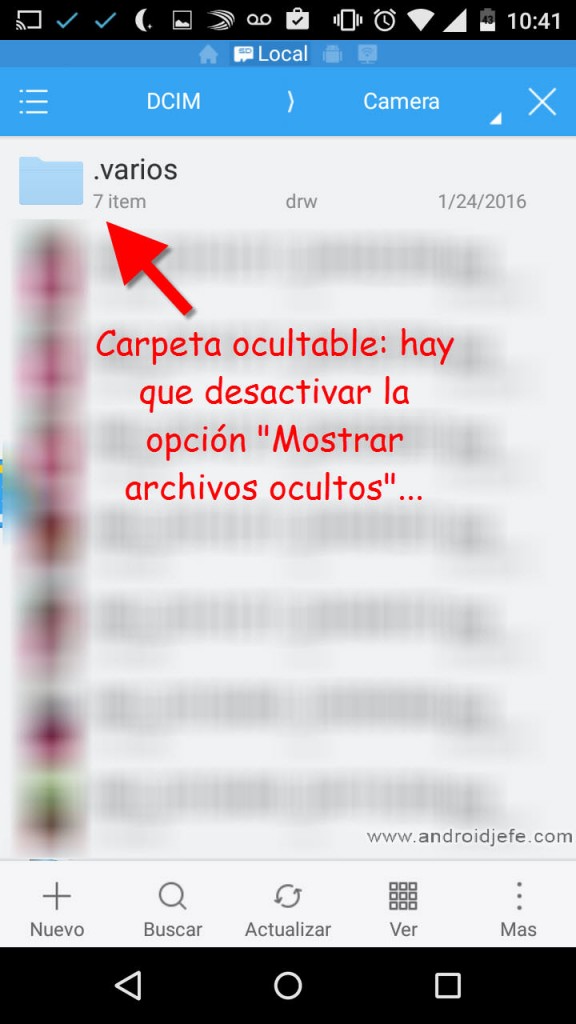

Si la verdad que seria engorroso hacerlo de esa manera. De igual forma mucha gracias por los comentarios. Voy a seguir investigando como se puede lograr. Cualquier cosa te digo. Muchas gracias. Un abrazo
Suerte!
Hola, porque será que no me deja encriptar las carpetas que tengo en la targeta de memoria del telefono, cuanto intento hacerlo me notifica «no file to encrypt». gracias por la ayuda
Qué versión de Android tienes? Yo tenía el mismo problema en Android Lollipop y me parece que también en Kitkat. No he probado en Marshmallow pero me parece que tampoco pude. Yo también quería encriptar con la App ES FILE EXPLORER pero nunca hallé el modo. Creo que es una limitación del sistema operativo.
Hola Gracias por responder, dice versión android 5.1.1. el telefono es un grand prime. y sabras alguna otra forma proteger o encriptar los archivos de la tarjeta de memoria? gracias
Nunca lo investigué. Lo que hice fue mover los archivos que quería encriptar hacia la memoria interna. Los encriptaba allí y luego los movía de nuevo, ya encriptados, a la tarjeta SD externa. Es engorroso porque de la misma manera, para desencriptarlos, tenía que moverlos otra vez a la memoria interna.